| Cursus GIMP 2.6 | go to : Index - vorige - volgende | ||
| Les 26 | Tekenen en kleuren (3) | ||
| Potlood en Penseel | |||
Het enige verschil tussen het penseel (1) en het potlood (2) is de rand van het getekende. Voor de rest blijven de opties voor beide gereedschappen gelijk. Onder het vak penseel vinden we het vak "Schalen". Hiermee bepalen we de penseelgrootte. De optie "Uitvloeien" zorgt ervoor dat elke lijn die je tekent over een ingestelde afstand, geleidelijk verzwakt. Met de optie "Jitter toepassen" bepalen we of we spaties willen in de lijn die je tekent. Hoe hoger het getal hoe groter de spatie-afstand tussen de lijnen. Je moet dit maar eens proberen, dan is dit wel duidelijk. De volgende optie is de optie "Oplopend". De laatste optie "Kleur uit kleurverloop gebruiken" laat ons toe met een kleur uit het kleurverlooplijstje te tekenen. |
|||
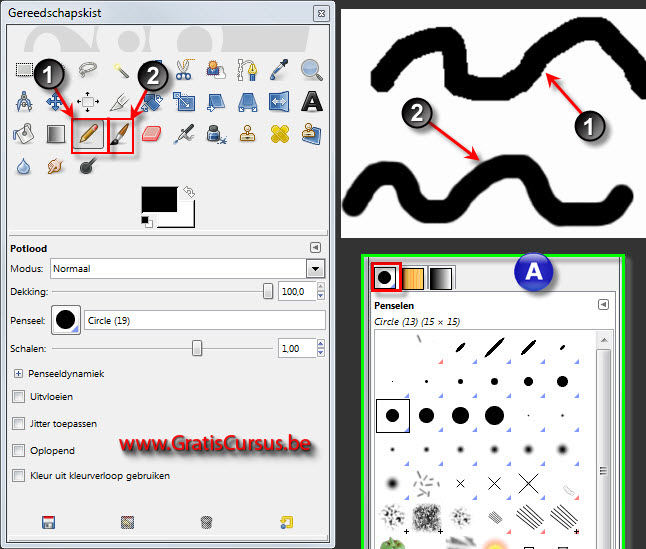 |
|||
| Tip Om een rechte lijn te tekenen hou je de Shift-toets op je toetsenbord ingedrukt |
|||
| Gum | |||
| Met het gereedschap "Gum" kunnen we delen uit een foto of delen uit een getekend object, weggummen. Dat zal iedereen wel weten. Maar wat we ook kunnen doen is een gekartelde rand, zachter maken. Selecteer hiervoor het gereedschap "Gum" in de gereedschapskist, en kies een potloodpunt met een zachte rand. Beweeg vervolgens over de rand van de getekende lijn, en de rand zal meer vloeiend worden. |
|||
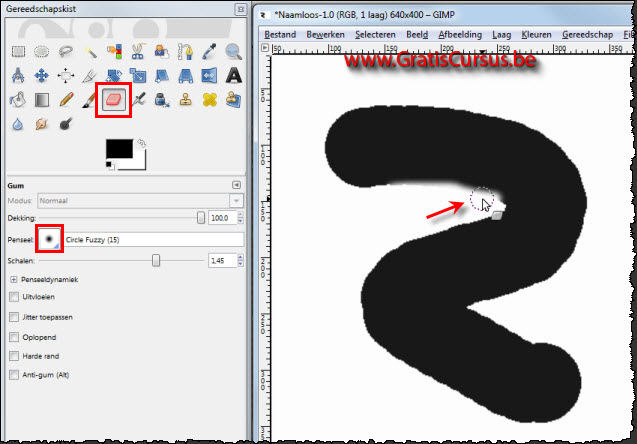 |
|||
| Tip. Wens je iets weg te gummen, maak hiervan eerst een selectie. Op deze manier kun je niks anders weggummen dan wat zich in deze selectie bevindt. |
|||
| > | |||
| Verfspuit | |||
| De verfspuit kun je het best vergelijken met een spuitbus met verf. Zoiets dat ze gebruiken voor bijvoorbeeld graffiti werken uit te voeren op een of andere muur. Hoe langer je op een punt blijft spuiten, hoe meer verf er op dat punt komt te liggen. Hetzelfde ook voor de verfspuit van GIMP. Hoe langer je op een punt in het documentvenster de muisknop ingedrukt houdt, hoe donkerder de kleur zal worden. |
|||
 |
|||
| Inktpot | |||
| De inktpot simuleert het gebruik van een kalligrafische pen. De opties voor de inktpot zijn een beetje verschillend met deze van het potlood en het penseel. Zo heb je bijvoorbeeld onder de sectie "Aanpassingen" de opties "Grootte" en "Hoek" waar je grootte en de hoek voor het penseeltip instelt. Heb je de sectie "Gevoeligheid" waar je de instellingen ingeeft wanneer je werkt met een drukgevoelige tekenpen. En heb je drie verschillende types. De cirkel, het vierkant, en de ruit. |
|||
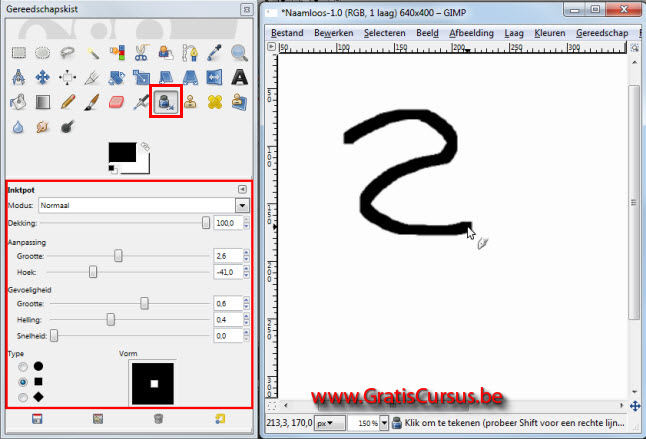 |
|||
| Wanneer je een type hebt gekozen, kun je de vorm van de punt wijzigen door te klikken en te slepen met het witte blokje. | 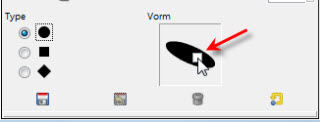 |
||
| Index - vorige - volgende | |||
copyright © 2012 - gratiscursus.be
![]()

